|


©
by Tshaka67
Dieses
Tut wurde mit PI XL geschrieben. Es dürfte aber keine Probleme
geben,
dieses auch mit anderen PI-Versionen nachzuarbeiten.
Das
Copyright des Bildes unterliegt © Beatriz Gonzalez www.beagonzalez.com
Das Copyright für das Tutorial liegt bei mir.
Du
benötigst:
1 schönes Bild
evtl. Corner zum Verrzieren
Filter:
Graphics Plus - Cross Shadow und
Cut Glass
Alien Skin Eye Candy 5: Textures - Reptil Skin
Eye Candy 4000 - Cutout
1.
Öffne
Dein Bild in PI und suche Dir eine helle und eine dunkle Farbe
aus dem Bild.
Ändere
die Größe des Bildes auf eine Höchstkantenlänge von 400
Pixel
und schärfe es, wenn nötig, nach.
2.
Format
- Leinwand erweiteern - Seiten gleichmäßig erweitern
1 Pixel - schwarz
2
Pixel - helle Farbe
Markiere den Rand mit dem Zauberstab
Gehe auf - Effekte - Graphics Plus - Cross Shadow -
Standardwerte
Alles einbinden
1
Pixel - schwarz
5 Pixel - dunkle Farbe
Wiederhole den Effekt - Graphics Plus - Cross Shadow
Alles einbinden
1 Pixel - schwarz
2
Pixel - helle Farbe
Wiederhole den Effekt - Graphics Plus - Cross Shadow
Alles einbinden
1 Pixel - schwarz
3.
Format
- Leinwand erweiteern - Seiten gleichmäßig erweitern
15 Pixel - dunkle Farbe
Markiere den Rand mit dem Zauberstab
Gehe
auf - Effekte - Alien Skin Eye Candy 5: Textures - Reptil Skin -
mit diesen Werten
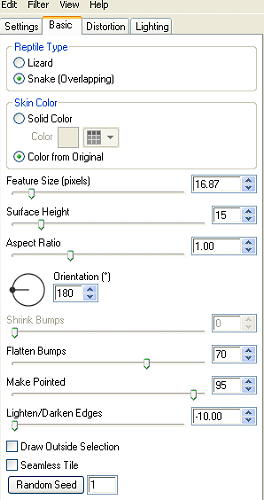
Auswahl
halten
4.
Gehe
auf - Effekte - Eye Candy 4000 - Cutout - mit diesen Werten
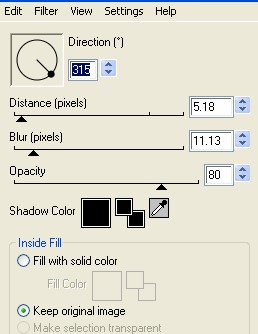
Wiederhole
den Effekt, nur dieses Mal ändere den Wert
Direction auf -> 135
Alles einbinden
5.
Auswahl
- Alle
Auswahl - Rand
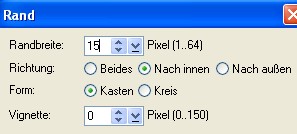
Wiederhole
den Effekt Eye Candy 4000 - Cutout - Direction 135
Alles einbinden
Und
noch einmal
Auswahl - Alle
Auswahl - Rand -> wie zuvor
und den Effekt wiederholen. Dieses Mal mit dem Wert
Direction 315
Alles einbinden
6.
Format
- Leinwand erweiteern - Seiten gleichmäßig erweitern
1 Pixel - schwarz
2
Pixel - helle Farbe
Markiere den Rand mit dem Zauberstab
Gehe auf - Effekte - Graphics Plus - Cross Shadow -
Standardwerte
Alles einbinden
1
Pixel - schwarz
5 Pixel - dunkle Farbe
Wiederhole den Effekt - Graphics Plus - Cross Shadow
Alles einbinden
1 Pixel - schwarz
2
Pixel - helle Farbe
Wiederhole den Effekt - Graphics Plus - Cross Shadow
Alles einbinden
1 Pixel - schwarz
7.
Format
- Leinwand erweiteern - Seiten gleichmäßig erweitern
30 Pixel - dunkle Farbe
Markiere den Rand mit dem Zauberstab
Gehe
auf - Effekte - Graphics Plus - Cut Glass
Number of Facets: 90
Transparency: 50
Auswahl halten
8.
Web
- Schaltflächendesigner - Jede Form
Wähle im Register "Licht" bei "Lichtfarbe"
Deine helle Farbe
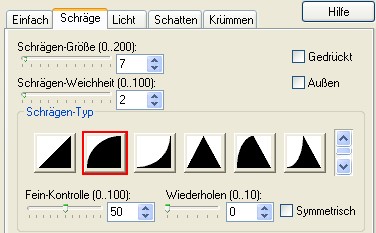
Alles
einbinden
9.
Format
- Leinwand erweiteern - Seiten gleichmäßig erweitern
1 Pixel - schwarz
2
Pixel - helle Farbe
Markiere den Rand mit dem Zauberstab
Gehe auf - Effekte - Graphics Plus - Cross Shadow -
Standardwerte
Alles einbinden
1
Pixel - schwarz
5 Pixel - dunkle Farbe
Wiederhole den Effekt - Graphics Plus - Cross Shadow
Alles einbinden
1 Pixel - schwarz
2
Pixel - helle Farbe
Wiederhole den Effekt - Graphics Plus - Cross Shadow
Alles einbinden
1 Pixel - schwarz
10.
Nun
hast Du es schon geschafft.
Wenn Du möchtest, kannst Du den Rahmen mit Corner verzieren.
11.
Setze
dann auch noch Dein Wasserzeichen
und speichere Dein Bild als jpeg ab.
Fertig
ist Dein Rahmen!
Hier noch
Bilder von lieben Bastelfreunden, die mein Tut getestet hat.
Ganz lieben Dank an Euch für die schönen Bilder!
Vielen Dank
Zampa

|